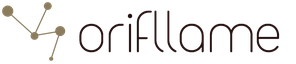Первое и основное, что вы должны сделать, играя на компьютере - убедиться, что вы можете использовать команды вообще. Многих это удивляет, но именно они становятся ключом к тому, как телепортироваться в Майнкрафте. Главное, все правильно использовать!
Телепортация - не банальная команда, поэтому работать она будет только в нескольких случаях. Если вы играете через Интернет, то вы должны иметь доступ к серверу. Чтобы его получить, необходимо договориться с администратором или другим модератором - один из них введет в окне чата строку "/op ВашНик", и вы сможете спокойно пользоваться телепортацией. Однако если вы играете по локальной сети, то игра должна поддерживать читы. Активировать их может игрок, запустивший многопользовательский режим. Что касается одиночной игры, то здесь достаточно включить читы при создании мира (дополнительные настройки мира).
Далее мы приступаем к самому процессу телепортации. Вам нужно решить, в какую точку вы хотите переместиться. В Майнкрафт используются три стандартные координаты для определения местоположения (Z - смещение на север или юг; X - смещение на восток или запад; Y - высота относительно земли). Уровень моря имеет координаты Y:63, но обратите внимание - ваша точка спавна не будет соответствовать координатам "0,0,63", т.к. она зачастую оказывается под водой. Если вам необходимо узнать свои координаты в игре, используйте клавишу F3 (Fn+F3 на ноутбуках или Mac, либо Alt+Fn+F3 на новых Mac). Чтобы переместиться, откройте окно чата клавишей “T”.

Для телепортации к своему другу, с которым вы играете на одном сервере, можете использовать его игровой ник. Главное, чтобы он не содержал пробелов - команда может быть не понята алгоритмом.
Как уже писалось выше, для перемещения в определенное место нужны его координаты. Если сомневаетесь насчет высоты (Y), следует ввести "83", чтобы не оказаться под водой после перемещения. Может получиться так, что вам придется падать, но это вряд ли будет смертельный исход.

Пример: /tp X Y Z (/tp 517 72 -169). Важно - Y - всегда положительная величина, а Z и X могут варьироваться от -30000000 до 30000000. При необходимости, точные координаты могут заменяться приблизительными. За это отвечает специальный значок - тильда (~). Просто поставьте ее перед координатой. Пример: "/tp 200 ~10 200". В данном случае команда переместит вас на 10 единиц выше вашего изначального положение.
Не забывайте, что приблизительные координаты не могут телепортировать вас за пределы мира - в этом случае игра просто вылетит. Помимо этого, будьте аккуратны - использование тильды может привести к отрицательному значению Y.

Кроме самостоятельного перемещения, вы можете телепортировать другого игрока, если он играет на том же сервере. Чтобы переместить его в определенное место, используйте команду "/tp ИгрокЦель XYZ или ИгрокАдресат". Чтобы переместить игрока к себе, введите в окно чата "/tp ИгрокЦель @P}}". Если вам нужно телепортировать всех игроков к себе, наберите строку "/tp @a @p".
Мобильная версия Minecraft
Мобильная версия удобна тем, что для запуска игры не требуется компьютер или консоль: вы можете играть на своем смартфоне, когда угодно и где угодно. Однако такое удобство требует к себе особого подхода - необходимо провести несколько операций, чтобы активировать специальные команды. Дело в том, что, к сожалению, мобильная версия не поддерживает команду телепортации, поэтому вам придется скачать на ваше устройство дополнительный плагин.

Но учтите, что в многопользовательской игре повторить это не удастся. Итак, через Play Market (для Android) скачиваем PocketInvEditor или iMCPEdit через AppStore (для iOS). Если вы собираетесь играть на iPhone или iPad, то необходимо убедиться, что ваше устройство перепрошито. В противном случае приложение будет неактивно.
После открытия редактора выберите мир, в котором хотите телепортировать персонажа. Все созданные вами до этого миры будут сохранены и отображены при запуске. Чтобы переместиться, используйте команду "Переместить персонажа". Как и в компьютерной версии, вас попросят ввести координаты - без этого никуда.

Вы должны будете ввести три координаты: смещение к востоку или западу (X), смещение к северу или югу (Z), высота (Y). Напоминаем, уровень моря соответствует координате Y:63. Об этом не стоит забывать, чтобы не захлебнуться после перемещения. Далее необходимо сохранить свое новое местоположение. Тогда при следующем запуске игры ваш персонаж сразу же отобразится на новом месте.
Minecraft на консолях
О том, где удобнее играть - на компьютере или консоли - мы говорить не будет, каждый выберет сам. Стоит, разве что, рассказать о неких нюансах в использовании тех или иных дополнительных команд. Перед началом игры активируйте привилегии сервера, чтобы получить возможность телепортироваться. Создавая мир, зайдите в раздел "Дополнительные настройки" и выберите пункт "Привилегии сервера".

Что хорошо - дополнительные возможности будут доступны всем. К сожалению, это приведет к отключению достижений, зато вы сможете свободно перемещаться от одного персонажа к другому (об этом подробнее в следующих пунктах). С помощью сенсорной панели на контроллере или кнопки "Back", "Select" откройте список игроков во время игры. После выберите кнопку "Параметры сервера". Это позволит вам открыть дополнительные возможности в игре.
В версии для консолей возможно лишь два вида перемещения: либо вы телепортируете игрока к себе, либо сами перемещаетесь к нему. Выберите подходящий вам пункт ("Перемещение к игроку" или "Перемещение ко мне"). Теперь вам остается только выбрать персонажа, к которому хотите переместиться или которого хотите телепортировать к себе. Команда выполнится сразу же, и вы сможете продолжать игру в новом месте или с новым игроком.

Заключение
Мы рассказали вам обо всех нюансах столь важного вопроса. Надеемся, информация еще и была вам интересна. В ее полезности сомневаться точно не стоит, ведь каждый игрок, прочитавший эту статью, будет знать, как телепортироваться в Майнкрафт домой, к другу, и в любое другое место.
Видео
Мы ждём Ваши комментарии, смело пишите!
Minecraft - игра, покорившая миллионы игроков по всему миру и отнюдь не графикой, а своим процессом. Вам необходимо выживать в мире, где по ночам появляется нечисть и прочие монстры, добывать еду и создавать различные предметы, собирая для них ресурсы. Невероятный по величине мир: и ввысь и под землю, и в сам Ад - хоть на все четыре стороны света. Различные биомы с уникальным климатом, звери, которых можно приручить. Творческий режим, в котором вы обладаете возможностью создавать что-то невероятное: придумать и построить новое здание или воссоздать памятник культуры. И все это в пискельном варианте с кубическими блоками вокруг. Просто, но тем и безумно интересная идея, воплотившаяся в 2011 году.
Вам надоела одиночная игра, и вы решили покорять мир Minecraft вместе с другом. Но что делать, если случилась такая ситуация: вы разбрелись по разным частям карты и найти друг друга обычным способом не представляется возможным, а сойтись на одних координатах не представляется возможным?
В отличие от реалий нашего мира, в Minecraft встроена возможность телепорта, позволяющая за счет простых манипуляций моментально оказаться рядом с другим игроком.
Определяем платформу
Для начала определите устройство, на котором вы играете: ПК, мобильное приложение Minecraft Pocket Edition (PE) или консоль, ведь в зависимости от этого способы варьируются. Ниже они будут представлены в том же порядке:
Способ для компьютера
Важно помнить, что эта команда активируемая, а значит, существует ряд условий для ее осуществления.
Такими условиями являются:
- вы играете по сети Интернет и обладаете администраторским или модераторским разрешением на сервере;
- игра проводится по локальной сети и запущена с поддержкой читов;
- в одиночном режиме также активированы читы.
Но последний случай не по нашей теме.
Далее вы решаете, куда вы хотите переместиться, а точнее, уточняете ник другого игрока. Затем открываете диалоговое окно (общепринято на клавиатуре это латинская буква «Т» или просто /) и прописываете команду /tp НикИгрока. Товарищ должен подтвердить перемещение, прописав /tpaccept.
В случае если вы оказались на открытом сервере, то вы имеете право запросить у кого-либо из игроков разрешение на перемещение к нему. Действует оно аналогично принципу,  описанному в локальной сети: вы пишите команду /cell НикИгрока. При одобрении телепортации игрок прописывает точно также команду /tpaccept, сразу после чего вы перемещаетесь.
описанному в локальной сети: вы пишите команду /cell НикИгрока. При одобрении телепортации игрок прописывает точно также команду /tpaccept, сразу после чего вы перемещаетесь.
Также сервер позволяет определить какое-либо место под свой дом, а значит при определенном наборе команд вы автоматически будете перемещаться в эту, заранее заготовленную точку.
Для этого требуется всего два этапа:
- вы выбираете понравившееся вам место и в диалоговом окне используете команду /sethome;
- теперь в любой момент, когда вам потребуется заново оказаться в этой точке, от вас лишь требуется записать /home и вы переместитесь в свой «дом».
Существует и еще один вариант телепорта, когда вы решаете переместить не себя, а кого-либо другого к еще одному игроку. Чаще всего это будет полезно при игре по локальной сети для того, например, чтобы подшутить над своими друзьями. Был один рядом с вами, а вы отправляете его к другому игроку. Эта команда аналогична предыдущим: /tp «кого» to «к кому». Быть может, вы найдете и другие способы применения, которые оцените по достоинству.
Перемещение к игроку в Minecraft PE
Обычное мобильное приложение не позволяет вам перемещаться в игре, используя телепорт, а потому потребуется скачать надстройку, дающую право редактировать Pocket Edition. Но, к сожалению, этот способ не активен в многопользовательской игре, потому что осуществим лишь в одиночном режиме. В настройках мира можно вручную установить координатное местоположение вашего игрока, что позволит вам оказаться в заранее желаемом месте или любом другом при следующем запуске мира.
Способ телепортации для консоли
При создании нового мира на консоли необходимо добавить в настройках такой пункт, как «привилегии сервера». Это позволит вам использовать в ходе игры специальные функции, к которым относиться, в том числе и телепорт. Когда этот пункт выполнен, вы можете приступать к игре.
И вот, появилась необходимость переместиться: для этого вы открываете настройки в самой игре (в зависимости от платформы, это либо кнопка «back», либо «start») и находите список игроков. В этом же окне вы выбираете раздел «дополнительные возможности». Это позволит в дальнейшем произвести одну из двух операций: «перемещение к игроку» или «переместить к себе».
При принятии решения телепортация осуществляется мгновенно, а значит, задача выполнена.
Сегодня мы поговорим о том, как телепортироваться к игроку в Minecraft. Данное действие могло бы существенно упростить процесс и обеспечить серьезное преимущество перед соперниками.
Важный плагин
На серверах виртуального мира «Майнкрафт» существует бесчисленное множество различных плагинов. Это дополнения, например на быструю срубку деревьев, на телепорт и так далее. Некоторые из них просто обязаны присутствовать на сервере. К таким плагинам относится телепорт в Minecraft одного игрока к другому. Вариантов существует несколько. Сейчас мы подробно рассмотрим все возможные способы использования данного плагина.
Minecraft: как телепортироваться к игроку с правами администратора

Если вы являетесь обычным рядовым гостем на сервере, то возможности использования плагина у вас ограничены. Вы лишь можете послать другому игроку запрос, а он, в свою очередь, имеет полное право либо принять его, либо отклонить. Для того чтобы отправить просьбу, нужно ввести команду /call <имя игрока>. Например, player. Должно получиться так: /call player. Игрок, которому вы отправляете запрос, получает уведомление. Чтобы принять предложение, нужно использовать команду /tpaccept, чтобы отклонить - /tpendy. Если вам прислал запрос незнакомый игрок, будьте осторожны. Он может оказаться грифером. Если же вы все-таки решили принять запрос, то желательно спрятать все свои вещи в сундук. Тогда у грифера пропадают все шансы вас ограбить.
Если вы администратор сервера, то у вас возможностей для решения вопроса о том, как телепортироваться к игроку в Minecraft, гораздо больше. Чтобы переместиться к любому участнику, достаточно лишь прописать команду /tp <имя>. Никаких запросов вы не отправите. Вы сразу попадете к нужному вам участнику. Кроме того, вы имеете возможность телепортировать других игроков друг к другу либо к себе. Для этого существует команда /tp <имя участника, к которому вы хотите попасть (если к себе, пишите сюда свой ник)> <псевдоним отправляемого жителя>
Другие способы

Мы уже знаем, как телепортироваться к игроку в Minecraft, однако переместиться подобным образом можно и в определённое место в мире или другом измерении. Существуют порталы, которые может сделать житель на сервере с правами администратора. Портал делается из любого материала. Для того чтобы вы смогли телепортироваться в другую точку мира, там должен стоять ещё один, связанный с первым, «проход».
Если вы хотите попасть в Нижний мир, то есть ад, вам понадобится десять блоков обсидиана и зажигалка. Она крафтится из кремня и слитка железа. Ставим обсидиан аркой на четыре блока в высоту, а в длину два и нехитрой манипуляцией запускаем портал. Для этого надо всего лишь поджечь любой блок внутри конструкции. После того как портал заработал, вы должны встать внутрь и подождать, пока у вас не начнет грузиться Нижний мир.
Помимо «прохода» в ад, мы можем изготовить двери в мир Эндер. С ними всё не так просто, как с предыдущими. Такой портал можно или найти, или сделать самому. Для того чтобы отыскать, надо получить око эндермена и, бросая его, идти за ним. Приблизиться к конструкции. Вставить по оку эндера в каждую рамку и просто прыгнуть в портал. Вы появитесь в загадочном мире, где сможете, победив Дракона, завершить игру. Отныне вы знаете, как телепортироваться к игроку в Minecraft.
Телепортация.
{Примечание #1: Телепортация из Нижнего мира (ада) и Края возможна.}
- /sethome - назначить точку дома (место, куда можно телепортироваться и где вы будете возраждаться после смерти).
- /home - телепортироваться на свою точку дома. Ограничение на телепортацию - 1 раз в 60 секунд.
- /spawn - телепортация на спавн.
Игровая валюта.
- /econ - узнать свой баланс игровых коинтов на сервере.
Приват территории, защита от гриферов.
- /region claim - заприватить выделенный участок. Название вашего 1-го привата как ваш ник (Arkham), 2-го как ваш ник и "home" на конце (Arkhamhome).
- /region flag <название_региона> <флаг> [значение] - установить значение какого-либо флага (deny/allow/none или другое) на определённый регион. Если не указывать значение флага, то оно станет стандартным.
- /region remove <название_региона>
/region rem <название_региона>
/region delete <название_региона>
/region del <название_региона> - удалить регион (только если вы его владелец). - /region info <название_региона> - посмотреть информацию о регионе (только если вы его владелец или участник).
- /region addmember <название_региона> <ник_игрока> - добавить участника в регион (только если вы его владелец).
- /region removemember <название_региона> <ник_игрока>
/region remmember <название_региона> <ник_игрока> - удалить участника из региона (только если вы его владелец).
{Примечание #1: во всех командах /region можно заменить на /rg }
- /region flag <название_региона> pvp deny - запретить PvP.
- /region flag <название_региона> pvp allow - разрешить PvP.
- /region flag <название_региона> creeper-explosion deny - запретить взрывы криперов.
- /region flag <название_региона> creeper-explosion allow - разрешить взрывы криперов.
- /region flag <название_региона> tnt deny - запретить установку и взрыв динамита.
- /region flag <название_региона> tnt allow - разрешить установку и взрыв динамита.
- /region flag <название_региона> chest-access deny - запретить доступ к сундукам.
- /region flag <название_региона> chest-access allow - разрешить доступ к сундукам.
- /region flag <название_региона> use deny - запретить использование рычагов и кнопок.
- /region flag <название_региона> use allow - разрешить использование рычагов и кнопок.
- /region flag <название_региона> greeting [сообщение] - установить сообщение, отображающееся при заходе на регион (приветствие). Если [сообщение] не писать, то оно очистится.
- /region flag <название_региона> farewell [сообщение] - установить сообщение, отображающееся при выходе с региона (прощание). Если [сообщение] не писать, то оно очистится.
- /region flag <название_региона> lava-flow deny - запретить лаве разливаться.
- /region flag <название_региона> lava-flow allow - разрешить лаве разливаться.
- /region flag <название_региона> water-flow deny - запретить воде разливаться.
- /region flag <название_региона> water-flow allow - разрешить воде разливаться.
- /region flag <название_региона> fire-spread deny - запретить огню распространяться.
- /region flag <название_региона> fire-spread allow - разрешить огню распространяться.
- /region flag <название_региона> enderman-grief deny - запретить эндерменам красть и ставить блоки.
- /region flag <название_региона> enderman-grief allow - разрешить эндерменам красть и ставить блоки.
- /flagoff <имя региона> - запретить PvP, взрыв криперов и динамита.
- /flagon <имя региона> - разрешить PvP, взрыв криперов и динамита.
Не работают
Управление чатом, "бинды" (связка команда-кнопка).black , darkgreen , darkblue , darkred , darkteal , purple , gold , gray , blue , green , teal , red ,pink , yellow , white (белый).}
{Примечание #2: <тип> это bind, var, const, input, output, display, track, ignore.}
- ~help - отобразить помощь-меню со всеми доступными командами
- ~clear - очистить историю чата.
- ~stop - остановить показ чата.
- ~start - возобновить показ чата.
- ~histcolor <цвет> - изменить цвет окна истории чата.
- ~histOpacity <прозрачность> - установить окну истории чата значение прозрачности от 0 до 100 (чем больше, тем непрозрачнее).
- ~bgColor <цвет> - изменить цвет окна чата.
- ~bgOpacity <прозрачность> - установить окну чата значение прозрачности от 0 до 100 (чем больше, тем непрозрачнее).
- ~bind <клавиша> <сообщение> [\] - привязка сообщения к клавише. Если после сообщения добавить "\", то сообщение можно будет редактировать перед отправкой.
- ~list <тип> - отобразить список назначенных <тип>, например биндов.
- ~delete <тип>
. Для удаления бинда нужно указать <тип> bind и любую клавишу с биндом. Например, ~delete bind g
{Примечание #1: Для действия команд, работающих с предметом (наложение/снятие/модификация привата и прочее) после ввода команды нужно кликнуть по предмету левой кнопкой мыши.}
- /lwc - отобразить помощь-меню со всеми доступными командами.
- /lwc -c
/lwc create - отобразить помощь по командам создания привата. - /lwc -m
/lwc modify - отобразить помощь по командам изменения привата. - /lwc -u - отобразить помощь по командам доступа к привату с паролем.
- /lwc -r - отобразить помощь по командам удаления привата.
- /lwc limits - узнать действующее ограничение на кол-во приватных предметов и кол-во ваших действующих предметов с приватом.
- /cprivate
/lwc -c private - защитить предмет частным приватом. - /cpassword <пароль>
/lwc -c password <пароль> - защитить предмет приватом с паролем. - /cunlock <пароль>
/lwc -u <пароль> - открыть предмет с паролем. - /cpublic
/lwc -c public - защитить предмет публичным приватом. - /lwc -m [ник_игрока] - добавить в приват предмета группу или отдельных игроков. Можно прописать несколько ников подряд через пробел. Чтобы добавить администратора предмета, добавьте "@ник_игрока".
- /lwc -m - -[ник_игрока] - убрать из привата предмета группу или отдельных игроков. Можно прописать несколько ников подряд через пробел. Чтобы убрать администратора предмета, добавьте " ник_игрока".
- /cinfo
/lwc -i - отобразить информацию о привате предмета. - /cremove
/lwc -r protection - снятие привата с предмета. - redstone (открытие рычагами и редстоуном), persist (автоповтор однажды введённой команды), autoclose (автозакрытие двери через 3 секунды).
Прочие команды:
/feed-восполняет еду
/repair all- чинит вещи
/fly- полет
/kit - выводит список доступных китов
/heal - восполняет жизни через определенное время
На этой странице команды, которые работают в одиночном режиме и в локальной сети. Использование этих команд приравнивается к использованию читов и включать их нужно при первой генерации мира (создании карты) в меню «Дополнительные настройки мира». Команды показаны в порядке востребованности, можно упорядочить их по алфавиту, также доступен поиск команд и подробное описание некоторых из них. Команды для командного блока можно найти по ссылке.
@p — ближайший игрок, можно поменять на ник игрока
| Команда | Описание | Примеры |
|---|---|---|
| /give | Выдать игроку предмет |
/give @p minecraft:diamond_block 64 — Выдать себе 64 алмазных блока. Смотрите . |
| /gamemode | Смена режима игры |
/gamemode survival — Переключиться на режим выживание /gamemode creative — Переключиться на творческий режим |
| /weather | Смена погоды | /weather clear — Убрать дождь и снег |
| /clear | Удалить все предметы из инвентаря |
/clear — Очистить инвентарь себе /clear notch — Очистить инвентарь игроку notch |
| /effect | Наложение эффектов |
/effect give @p speed — Получить эффект Скорость /effect clear @p speed — Убрать эффект скорость |
| /defaultgamemode | Режим игры на карте по умолчанию |
/defaultgamemode creative — Творческий режим игры по умолчанию /defaultgamemode survival — Творческий режим игры по умолчанию |
| /xp | Выдача опыта | /xp add @p 500 — Выдать себе 500 опыта |
| /kill | Убийство сущностей |
/kill — себя /kill notch — игрока notch /kill @e — выброшенные предметы /kill @e — всех, кроме себя /kill @e — всех коров по-близости |
| Призвать сущность |
/summon zombie — Призвать зомби /summon lightning_bolt ~25 ~ ~ — Призвать молнию в 25 метрах /summon fox ~ ~1 ~ {Passengers:[{id:creeper}]} — Призвать лису с крипером на спине Смотрите ID Мобов . |
|
| /enchant | Зачаровать предмет |
/enchant @p sharpness 5 — Зачаровать меч в руке на Острота V /enchant @p infinity — Зачаровать лук в руке на бесконечность Смотрите ID чар и Совместимость чар . |
| /difficulty | Сложность игры |
/difficulty peaceful — Установить мирную сложность /difficulty hard Установить сложную сложность |
| /spawnpoint | Установить точку спауна |
/spawnpoint — Установить точку спауна месте нахождения /spawnpoint notch — То же самое для игрока notch /spawnpint notch 0 65 00 — С выбором координат |
| /seed | Посмотреть ключ генерации мира | /seed — Узнать ключ генерации мира |
| /gamerule | Установка игровых правил |
/gamerule keepInventory true — Вещи игрока не выпадают при смерти /gamerule doDaylightCycle false — Остановить цикл дня и ночи (всегда одно время) /gamerule mobGriefing false — Запрещает мобам ломать блоки в мире |
| /advancement | Достижения |
/advancement grant @p everything — Выдать игроку все достижения /advancement revoke @p everything — Забрать у игрока все достижения |
| /ban | Бан игрока на сервере |
/ban notch — Забанить игрока notch /ban notch Флуд — Забанить игрока notch за флуд |
| /ban-ip | Бан по IP |
/ban-ip 1.1.1.1 флуд — Бан ip-адреса 1.1.1.1 по причине «флуд» /ban-ip notch флуд Бан ip-адреса игрока notch по причине «флуд» |
| /banlist | Черный список |
/banlist ips — Показать список ip в черном списке /banlist players — Показать игроков в черном списке |
| /bossbar | Управление боссбаром |
/bossbar add notch {«text»:»Notch»} — Создать боссбар с названием Notch /bossbar set notch players @p — Показать боссбар ближайшему игроку |
| Копирование,kjrj | /clone 1 67 1 1 67 1 2 67 1 replace — копирование 1 блока с точки 1 67 1 на 2 67 1 | |
| /debug | Отладка |
/debug start — Запустить отладку /debug stop — Остановить отладку /debug report — Отчет по отладке |
| /data | Работа с NBT | /data get block 1 65 1 — NBT-данные блока на координатах 1 65 1 |
| /daylock | Останавливает цикл времени |
/daylock true — Остановить цикл дня/ночи /daylock false — Возобновить цикл дня/ночи /alwaysday true — Всегда день /alwaysday false- Отключить |
| /datapack | Работа с наборами данных |
/datapack disable nabor — Отключить набор данных nabor /datapack enable nabor — Включить набор данных nabor |
| /deop | Снять статус оператора | /deop player — Снимает статус оператора |
*Примечания
1. Команды вводятся после открытия чата нажатием клавиши «T» в английской раскладке
2. Вместо player вводим ник игрока, которого должна коснутся команда
3. Когда стоит знак «/» (косая черта) между несколькими опциями нужно вводить только одну из опций
4. Клавиша Tab автоматически дополнит команду и покажет все доступные варианты